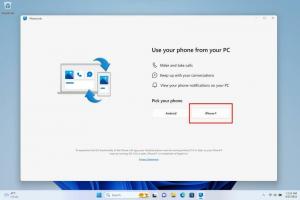Kā iestatīt VPN savienojumu operētājsistēmā Windows 10
Kā iestatīt VPN savienojumu operētājsistēmā Windows 10
Ir vairāki iemesli, kāpēc jūs varētu vēlēties iestatīt un konfigurēt VPN savienojumu. VPN savienojums var padarīt jūsu tīklu drošāku un apvienot vairākus attālos datorus virtuālā lokālā tīklā, izmantojot internetu.
Reklāma
Virtuālie privātie tīkli (VPN) ir tiešs savienojums privātā vai publiskā tīklā, piemēram, internetā. VPN klients izmanto īpašus TCP/IP vai UDP protokolus, ko sauc par tunelēšanas protokoliem, lai veiktu virtuālu zvanu uz VPN servera virtuālo portu. Parastā VPN izvietošanā klients iniciē virtuālu punktu-punktu savienojumu ar attālās piekļuves serveri, izmantojot internetu. Attālās piekļuves serveris atbild uz zvanu, autentificē zvanītāju un pārsūta datus starp VPN klientu un organizācijas privāto tīklu.

VPN klientiem ir daudz iespēju. Operētājsistēmā Windows 10 iebūvētā VPN funkcionalitāte un universālās Windows platformas (UWP) VPN spraudnis ir iebūvēti Windows VPN platformas augšdaļā.
Lai iestatītu VPN savienojumu operētājsistēmā Windows 10, rīkojieties šādi.
- Atveriet Iestatījumu lietotne.

- Dodieties uz Noklikšķiniet uz Tīkls un internets -> VPN.

- Labajā pusē noklikšķiniet uz Pievienojiet VPN savienojumu.

- Nākamajā lapā atlasiet pakalpojumu sniedzēju VPN nodrošinātājs izvēlnes saraksts. Ja nevarat atrast savu pakalpojumu sniedzēju sarakstā vai jums ir jāiestata manuāls savienojums, atlasiet vienumu Logi (iebūvēti)

- Tagad aizpildiet Savienojuma nosaukums kaste.

- Norādiet vērtību Servera nosaukums vai adrese ja tas nepieciešams jūsu pakalpojumu sniedzējam. Tas ir obligāts parametrs, ja tas ir manuāla savienojuma veids.

- Norādiet VPN tipa vērtību (protokolu). Varat atstāt to kā "Automātiski". Tas darbosies lielākajā daļā gadījumu.

- Iespējams, jums būs jāiestata lietotājvārds un parole, ja to pieprasa jūsu VPN nodrošinātājs.

Tagad varat izveidot savienojumu ar tikko iestatīto VPN. Izvēlieties to savienojumu sarakstā, kā parādīts zemāk:

 Noklikšķiniet uz pogas Savienot un esat pabeidzis.
Noklikšķiniet uz pogas Savienot un esat pabeidzis.
Saistītās ziņas
- Atspējojiet VPN viesabonēšanas laikā operētājsistēmā Windows 10
- Atspējojiet VPN, izmantojot noteiktu savienojumu operētājsistēmā Windows 10
- Noņemiet VPN savienojumu operētājsistēmā Windows 10
- Kā izveidot savienojumu ar VPN operētājsistēmā Windows 10
- Kā atvienot VPN operētājsistēmā Windows 10